如何通过Chrome浏览器管理和同步浏览器主题
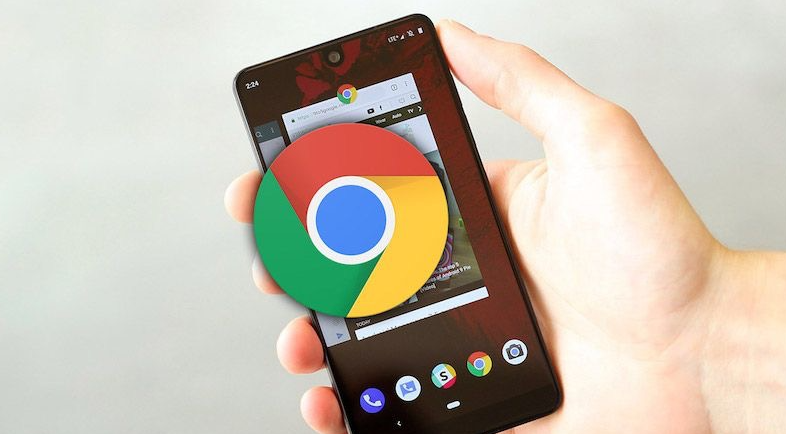
在当今数字化的时代,我们经常会使用各种浏览器来浏览网页、获取信息。而Chrome浏览器作为一款广受欢迎的浏览器,不仅功能强大,还提供了丰富的个性化设置选项,其中就包括管理和同步浏览器主题。下面就为大家详细介绍如何在Chrome浏览器中进行这些操作。
管理Chrome浏览器主题
1. 打开Chrome浏览器:在电脑桌面上找到Chrome浏览器的图标,双击打开浏览器。
2. 进入设置页面:点击浏览器右上角的三个点(菜单按钮),在下拉菜单中选择“设置”选项。
3. 找到主题设置:在设置页面中,向下滚动到“外观”部分,点击“主题”选项。这里会显示当前应用的主题以及一些推荐的热门主题。
4. 选择和安装主题:如果想要更换主题,可以点击“获取更多主题”链接,这将打开Chrome网上应用店的主题页面。在这个页面上,可以通过浏览不同的分类、排序方式或者使用搜索框来查找喜欢的主题。当找到心仪的主题后,点击“添加到Chrome”按钮,浏览器会自动下载并应用该主题。
5. 自定义主题:有些主题可能还提供了自定义选项,例如可以更改背景颜色、字体样式等。在应用主题后,如果主题有自定义功能,通常可以在浏览器的设置页面或者右键点击浏览器标签页,选择“检查”或“开发者工具”,在弹出的窗口中找到相关的自定义选项进行修改。
同步Chrome浏览器主题
1. 确认已登录账号:要实现主题的同步,首先需要确保你的Chrome浏览器已经登录了Google账号。如果没有登录,可以在浏览器的右上角点击头像或“未登录”区域,按照提示输入Google账号和密码进行登录。
2. 开启同步功能:登录账号后,再次点击右上角的三个点(菜单按钮),选择“设置”。在设置页面中,找到“同步和Google服务”部分,点击“同步”按钮。如果之前没有开启过同步功能,系统会引导你完成同步设置,包括选择要同步的内容,确保选中了“主题”选项。
3. 等待同步完成:开启同步功能后,Chrome浏览器会自动将当前的主题信息上传到云端服务器,并在其他已登录同一账号的设备上进行同步。这个过程可能需要一些时间,具体取决于网络速度和设备性能。
注意事项
- 在下载和安装主题时,要注意选择来自可信来源的主题,以免下载到恶意软件或病毒。
- 如果在使用某个主题时遇到问题,例如导致浏览器崩溃或显示异常,可以尝试卸载该主题并重新选择其他主题。
通过以上步骤,你就可以轻松地在Chrome浏览器中管理和同步浏览器主题了。这样不仅可以让你的浏览器界面更加个性化,还能在不同设备之间保持统一的浏览体验。
相关教程
1
Chrome浏览器下载及浏览器插件权限管理方法
2
google浏览器电脑版下载安装步骤图解
3
谷歌浏览器开发者工具使用技巧及实用案例分享
4
Chrome浏览器网页内容过滤插件体验分享
5
谷歌浏览器右上角出现错误提示怎么办
6
google浏览器缓存占用空间自动优化
7
Google浏览器下载时遇到“文件类型不支持”的解决方案
8
Chrome浏览器如何设置默认下载文件夹路径
9
Chrome浏览器如何提升复杂网页的渲染速度
10
谷歌浏览器如何自定义首页背景图片
